Błąd Steam 4008 – Co to oznacza i jak to naprawić

Zobacz, jak naprawić błąd dołączania do serwera numer 4008, gdy próbujesz grać w Warhammer 40,000: Darktide i dowiedz się, dlaczego ten błąd się pojawia.
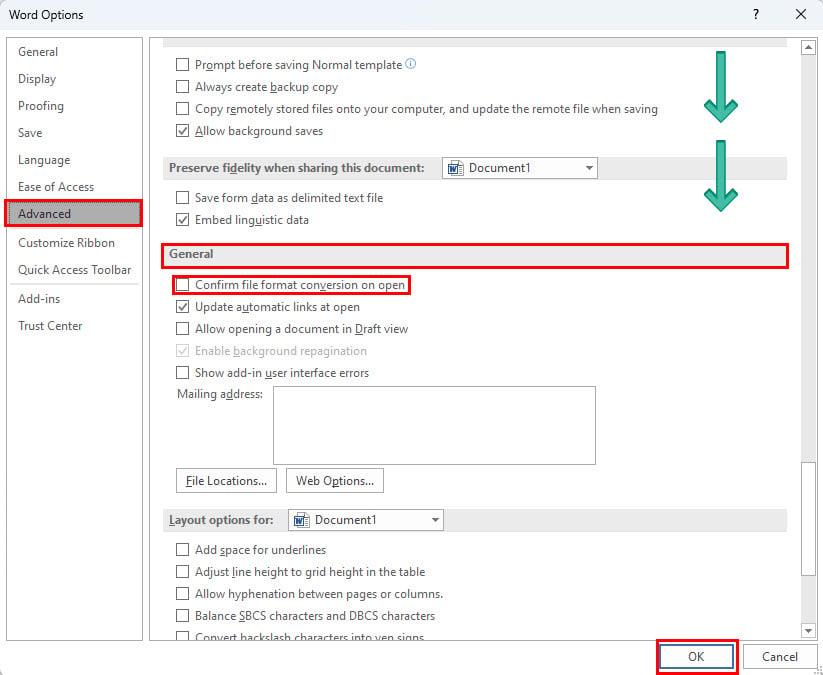
Czy masz kolekcję gier Steam na swoim komputerze? Czy chcesz grać w gry Steam na iPadzie lub iPhonie? Wykonaj te proste kroki i gotowe!
Granie w gry na iPadzie lub iPhonie jest bardziej relaksujące niż siedzenie przed komputerem przez długie godziny. Jednak urządzenie mobilne może nie wystarczyć do grania w gry komputerowe, takie jak High On Life, Assassins Creed Valhalla i inne. Nadchodzi strumieniowe przesyłanie gier PC na iPada lub iPhone'a z kontrolą gry przez Steam Link.
Jak grać w gry Steam na iPadzie lub iPhonie
Granie w gry Steam na iPadzie lub iPhonie zasadniczo transmituje rozgrywkę Steam na komputerze PC na urządzenie mobilne. Tutaj nie tylko siedzisz i oglądasz, jak w przypadku transmisji na żywo w YouTube .
Możesz grać na swoim iPadzie lub iPhonie za pomocą kontrolera Steam, sterowania dotykowego lub dowolnego gamepada z certyfikatem Apple MFi.
Przesyłasz strumieniowo zawartość ekranu komputera. W związku z tym urządzenie mobilne nie wymaga rozbudowanej konfiguracji sprzętowej, tak jak komputer. Twój iPad lub iPhone ma wystarczające możliwości przetwarzania, pamięci i renderowania grafiki, aby obsłużyć sterowanie strumieniem i grami.
Czego potrzebujesz, aby grać w gry Steam na iPadOS lub iOS?
Po pierwsze, potrzebujesz aplikacji Steam Link na swoim urządzeniu mobilnym. Możesz go pobrać w Apple Store za darmo. Aplikacja jest kompatybilna z komputerami Mac, iPadami, iPhone'ami i Apple TV. Możesz więc używać wszystkich tych urządzeń do grania w gry Steam z komputera.
Oto lista innych głównych wymagań do grania w gry Steam na iPadzie/iPhonie:
Możesz otrzymać kontroler Steam lub gamepad z certyfikatem Apple MFi. To opcjonalne wymaganie. Korzystając z kontrolera do gier, możesz cieszyć się wygodną rozgrywką na iPadzie lub iPhonie.
Jeśli nie masz gamepada, nie ma sprawy. Aplikacja Steam Link oferuje również sterowanie dotykowe do grania w gry Steam na iPadzie.
Po załatwieniu wszystkich powyższych kwestii możemy rozpocząć konfigurowanie komputera hosta, na którym uruchomisz grę.
Graj w gry Steam na iPadzie lub iPhonie: Konfigurowanie komputera
Najlepiej byłoby, gdybyś wprowadził kilka szybkich zmian w aplikacji Steam na komputerze PC przed graniem w gry Steam na iPadzie, iPhonie, Apple TV lub komputerze Mac. Wypróbuj te kroki po swojej stronie:
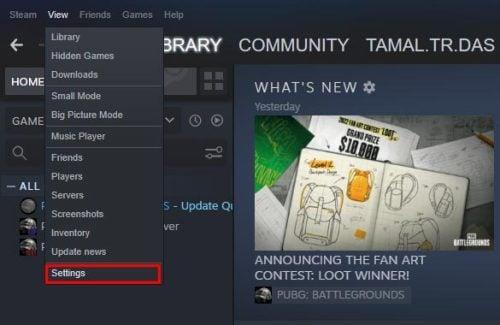
Wybierz Ustawienia w menu Widok aplikacji Steam na PC
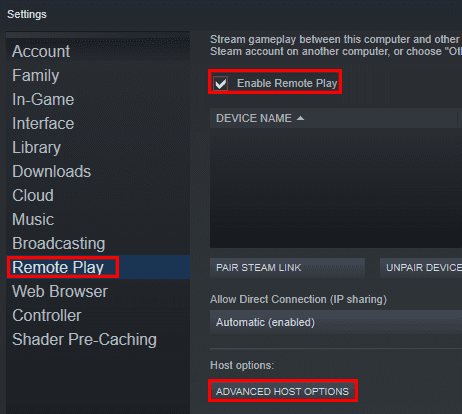
Włączanie gry zdalnej do grania w gry Steam na iPadzie
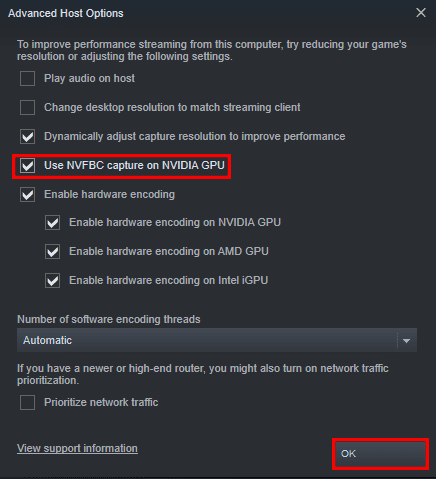
Aktywuj opcję NVFBC dla GPU z Gry zdalnej Steam
Graj w gry Steam na iPadzie lub iPhonie: skonfiguruj urządzenie mobilne
Gdy aplikacja PC Steam będzie gotowa, przejdź do iPada lub iPhone'a, aby skonfigurować ją do przesyłania strumieniowego Steam. Oto kroki, które możesz wypróbować na swoim urządzeniu mobilnym:
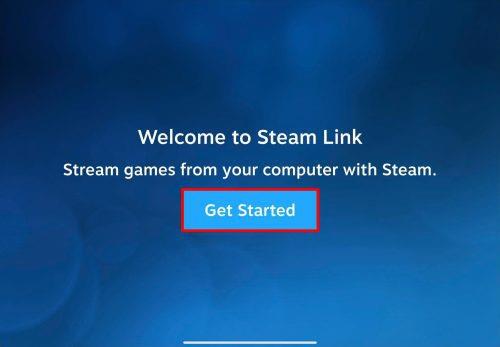
Przycisk rozpoczęcia aplikacji Steam Link po instalacji na iPadzie

Skanowanie, a następnie łączenie z komputerem w celu rozgrywki na platformie Steam
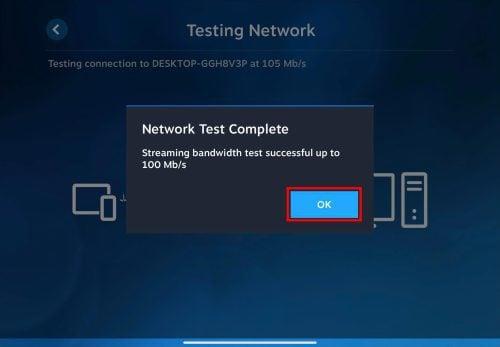
Stuknij OK po zakończeniu testowania sieci na Steam Link
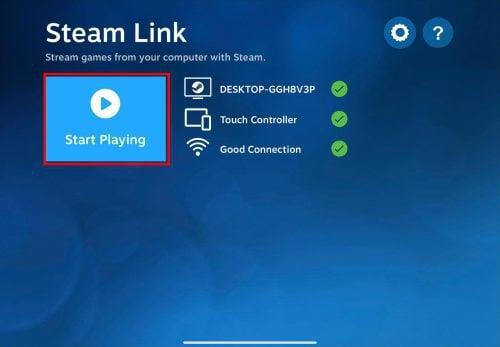
Kliknij Zacznij grać w aplikacji Steam Link, aby rozpocząć przesyłanie strumieniowe
Zacznij grać w gry Steam na iPadzie lub iPhonie
Jesteś gotowy, aby zacząć grać w niesamowite gry Steam na iPadzie, iPhonie lub Apple TV. Gra będzie działać również na twoim komputerze podczas przesyłania strumieniowego na iPada. Nie pozwól więc nikomu innemu korzystać z komputera, gdy używasz go do strumieniowego przesyłania gier Steam.
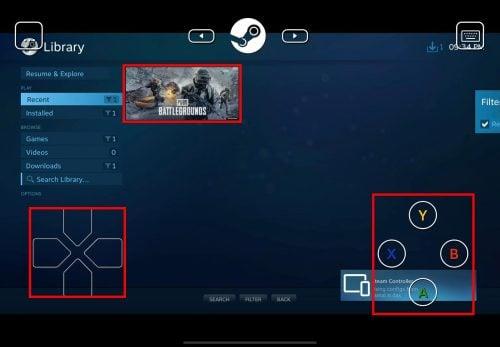
Interfejs przesyłania strumieniowego Steam w aplikacji Steam Link na iPadzie
Za pomocą przycisków nawigacyjnych po lewej stronie możesz sterować aplikacją na ekranie głównym aplikacji Steam.
Na przykład dotknięcie strzałki w górę podświetli opcje w menu po lewej i prawej stronie aplikacji Steam na komputer. Ponadto możesz użyć lewej i prawej strzałki, aby wybrać kilka elementów z biblioteki aplikacji Steam.
Zauważysz również cztery przyciski dotykowe po prawej stronie strumienia Steam Link na urządzeniu przenośnym. Są to X dla wyszukiwania, Y dla filtra, B dla tyłu i A dla wyboru.
Bez gamepada możesz mieć wrażenie, że nawigacja w strumieniu Steam jest nieco trudna. Dlatego wybierz grę, uruchom ją z komputera za pomocą myszy i graj na iPadzie za pomocą przycisków dotykowych.
Wniosek
Teraz wiesz, jak grać w gry Steam na iPadzie lub innym urządzeniu Apple kompatybilnym z aplikacją Steam Link.
Możesz też mieć w głowie następujące pytanie:
How Do I Play Steam Games on iOS Without a Computer?
Steam nie obsługuje iPadów ani iPhone'ów z oczywistych powodów, takich jak wymagania dotyczące procesora, karty graficznej, pamięci RAM itp., których urządzenie mobilne może nie obsługiwać. Dlatego nie możesz grać w gry Steam na iOS bez komputera.
Jeśli grasz w gry Steam na urządzeniach Apple w jakikolwiek inny interesujący sposób, nie zapomnij wspomnieć o tym w polu komentarza poniżej. Następna w kolejce jest kolekcja najlepszych procesorów do gier w 2023 roku.
Zobacz, jak naprawić błąd dołączania do serwera numer 4008, gdy próbujesz grać w Warhammer 40,000: Darktide i dowiedz się, dlaczego ten błąd się pojawia.
Dowiedz się, jak radzić sobie z awariami Black Myth: Wukong, aby móc cieszyć się tą ekscytującą grą RPG akcji bez przerw.
Gry i aplikacje mogą zajmować dużo miejsca na Playstation 4, dlatego bardzo ważne jest, aby wiedzieć, jak usunąć nadmiar danych z tych gier. Dowiedz się, jak efektywnie zarządzać przestrzenią na konsoli.
Jak włączyć lub wyłączyć wibracje kontrolera na konsoli Microsoft Xbox 360. Praktyczny przewodnik dla graczy.
Często otrzymujesz komunikat o błędzie uszkodzenia danych na PS4? Przeczytaj teraz, jak naprawić uszkodzone dane na PS4 i naprawić problem na dobre.
Czy Discord odbiera dźwięk z gry? Możesz skonfigurować urządzenia wejściowe i wyjściowe lub wypróbować inne rozwiązania opisane w tym przewodniku.
W tym przewodniku dobrze pokażę, jakie ustawienia są potrzebne, aby umożliwić poruszanie myszą między dwoma monitorami podczas grania.
Jak zwrócić grę na Steam i uzyskać zwrot pieniędzy – najlepsze porady i kroki do sukcesu. Dowiedz się, jak szybko zwrócić swoje zakupy na Steam.
Zobaczmy, jakie są różnice między GOG a Steam, w tym ich zalety i wady, a także jak wpłynęły na rynek gier komputerowych.
Baw się jeszcze lepiej, wiedząc, jak grać w gry parowe na urządzeniu VR Oculus Quest 2.








